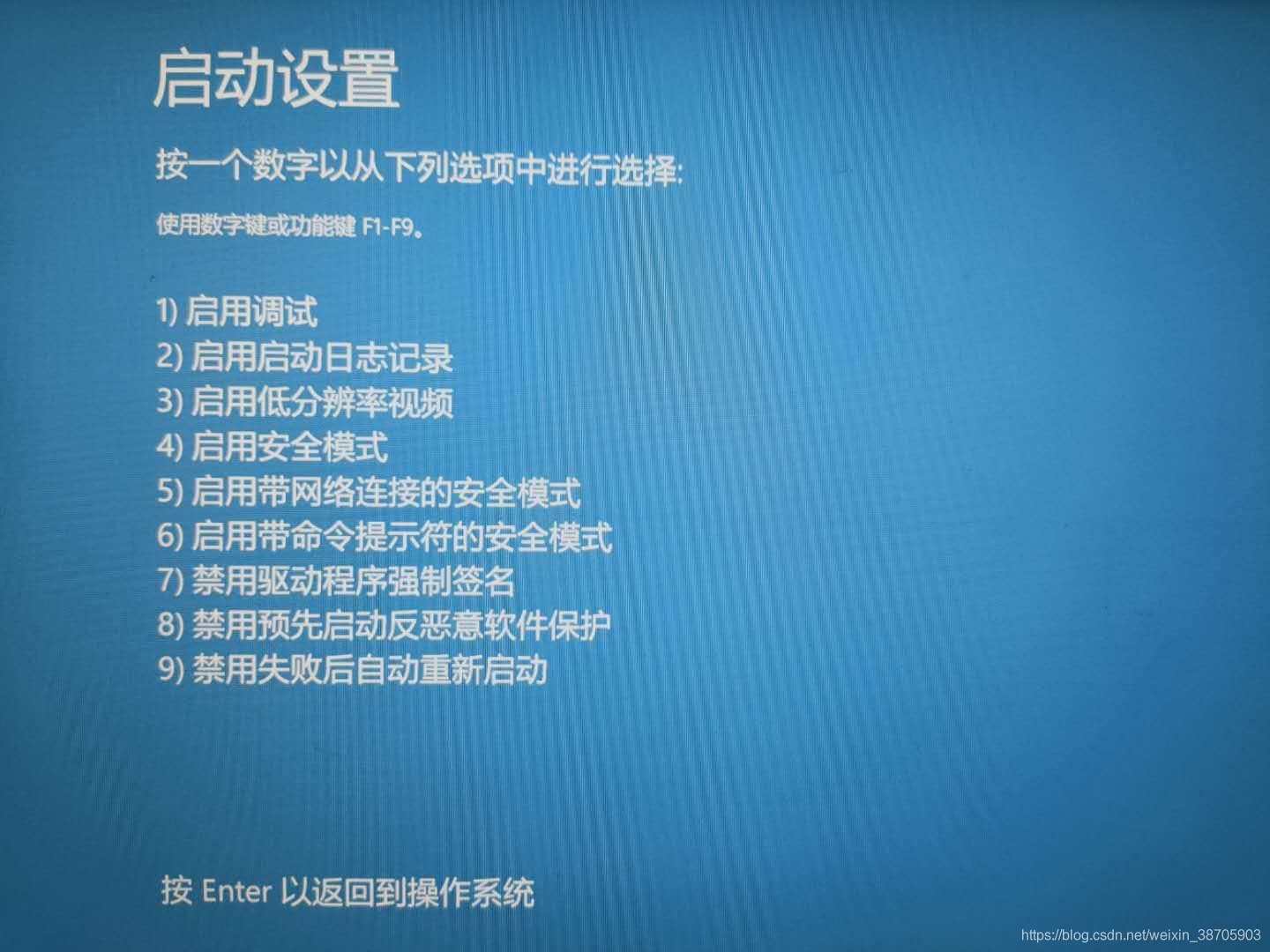| 【Win10】蓝屏“选择一个选项”,关机重启均无法进入系统解决方案 | 您所在的位置:网站首页 › win10自动修复无法进入高级选项 › 【Win10】蓝屏“选择一个选项”,关机重启均无法进入系统解决方案 |
【Win10】蓝屏“选择一个选项”,关机重启均无法进入系统解决方案
|
问题描述
笔记本电脑太久没关机,在软件和文档都开着的情况下,直接盖上了笔记本进入休眠。再次打开的时候显示电脑正在关机,开机后,显示“选择一个选项“。 选择”继续“进不了系统,选择”关机“重新开机后依然卡在这个界面不动。 原因是因为长期电脑没关机,突然关机不当导致的。如果你的情况和我类似,下面的方法可能适合你。 步骤1点击”疑难解答“-”高级选项“-”命令提示符“,在命令行输入: bcdboot c:\windows /l zh-cn如果提示已成功创建启动文件,说明成功了。点击命令行右上角的×,重启电脑。 P.S. 1:如果出现下面的报错,说明指令打错了,检查下指令。 重启电脑后,电脑会提示”你的电脑/设备需要修复“,注意文件名称是:c:\windows\system32\drivers\bootsafe64_ev.sys 注意del后面的文件名要和你报错的文件名一样!输入完后重启电脑即可。 步骤3(非必须)在完成步骤2后,一般电脑就恢复了,但是!如果你的电脑装了金山毒霸!就会遇到新的问题! 重启电脑后,电脑依然会提示”你的电脑/设备需要修复“,到那时这个时候文件名变了,报错的文件名变成了:c:\windows\system32\drivers\kisboot.sys 这个就是由于金山毒霸导致的,解决思路类似步骤2,只要把这个文件删掉就好了。 (像360、鲁大师、金山毒霸这类流氓软件,大家还是早日删了吧哈哈哈,建议用火绒,或者裸奔直接用win10自带的) 下面两个删除方法都可以,随便选一个: 方法1: 按F1进入恢复模式,进入”命令提示符“,输入以下命令删除报错的文件: del c:\windows\system32\drivers\kisboot.sys注意del后面的文件名要和你报错的文件名一样!输入完后重启电脑即可。 方法2: 点击”疑难解答“-”高级选项“-”启动设置“,按F8。 这一步相当于开机跳过金山毒霸,然后大家就可以顺利进到桌面了,然后再用鼠标手动删掉c:\windows\system32\drivers\kisboot.sys这个文件就好了~ win10自动修复重启,无法开机「完美解决」 成功解决win10自动修复失败问题 教你轻松解决win10“启动修复“无法修复你的电脑的问题! |
【本文地址】
 选择”疑难解答“-”高级选项“-”启动修复“后,显示”无法修复“
选择”疑难解答“-”高级选项“-”启动修复“后,显示”无法修复“ 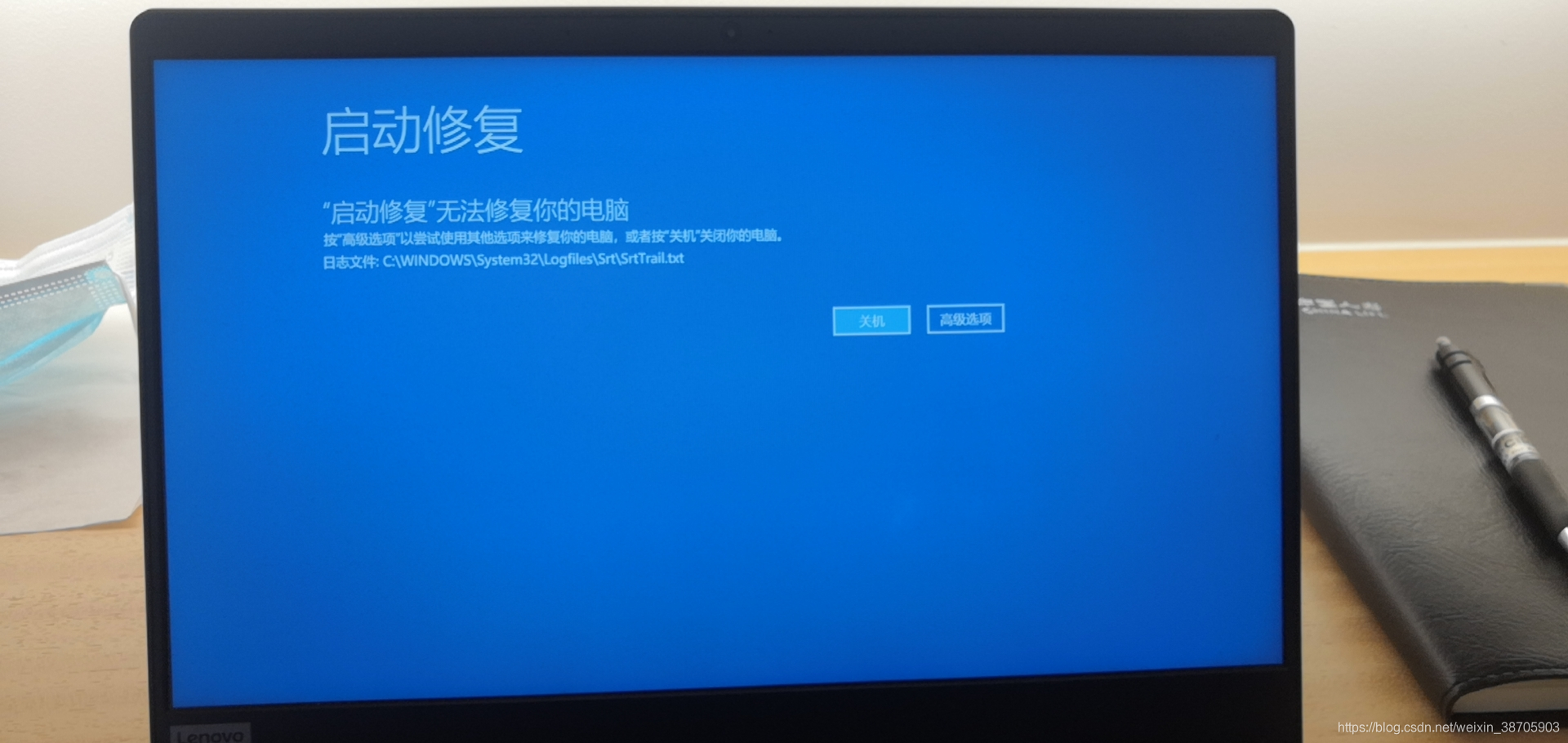
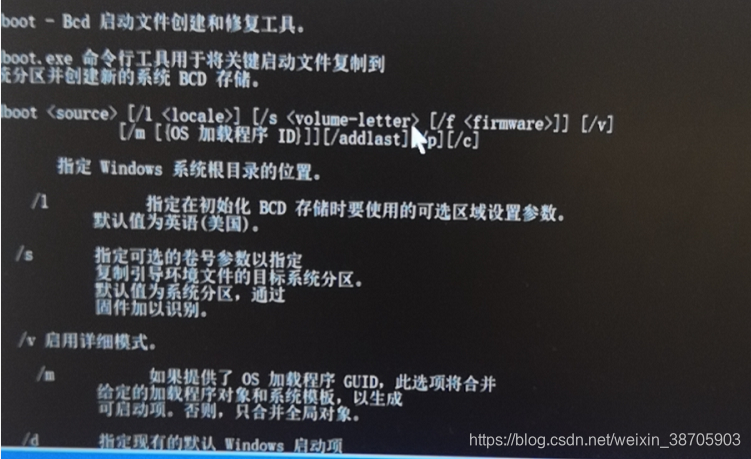 P.S. 2:如果提示复制启动文件失败,有可能是系统盘指定错了,按照这篇文章的方法找到自己的系统盘:教你轻松解决win10“启动修复“无法修复你的电脑的问题!
P.S. 2:如果提示复制启动文件失败,有可能是系统盘指定错了,按照这篇文章的方法找到自己的系统盘:教你轻松解决win10“启动修复“无法修复你的电脑的问题! 按F1进入恢复模式,然后和步骤1一样,进入”命令提示符“,输入以下命令删除报错的文件:
按F1进入恢复模式,然后和步骤1一样,进入”命令提示符“,输入以下命令删除报错的文件: